Microsoft Outlook是微软office办公软件套装的组件之一,可以用来收发电子邮件、管理联系人信息、记日记、安排日程、分配任务,帮助用户更好的进行工作安排和管理,使您的工作以新的和更好的方式完成。
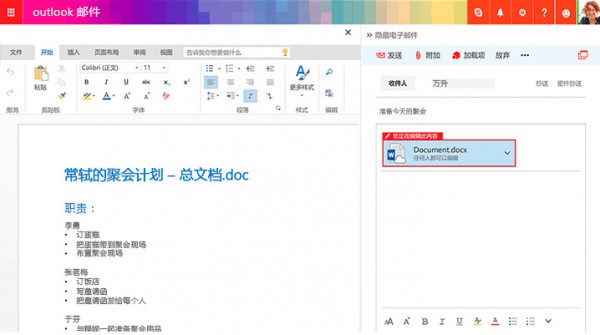
Outlook邮件软件特色
1、统一的收件箱
将来自 Outlook.com、Gmail、Yahoo 等服务的电子邮件归于一处。
2、轻扫手势
使用简单的轻扫手势即可存档和删除邮件。
3、电子邮件的计划
将邮件设置为稍后返回到您的收件箱。
4、发送可用时间
只需轻点几下鼠标,即可共享日历中的空闲时间并安排会面。
5、重点收件箱
将最重要的电子邮件放入重点收件箱。
6、附加文件
共享来自 OneDrive、Dropbox 和 Google Drive 帐户的文件。
7、了解最新情况
您世界通套餐同步,不会错过单个会议、 邮件或联系人。现在,使用基于推送的电子邮件、 约会和联系人与 Outlook.com、 Hotmail、 正在提醒您实时信息矩送达。
8、轻松导航
使用导航栏加快通信速度。可快速打开电子邮件、日历、联系人和任务。你的全部所需尽在此,随时了解最新状况
9、迅速浏览
查看日程安排、约会、任务或收件人的相关详情 — 不必重新排列窗口,也不会打断思路。
10、了解参与者
将多个联系人排序成单一视图中,同时提供他们的全部联系信息(包括社交网络更新)。借此可快速查看社交背景并删除多余的重复信息。
11、共享日历
如果他人可查看你的日历,则所有人都可更轻松地安排会议和回复会议邀请。
12、快速查找所需内容
搜索-比较忙,使用改进的搜索可以查找电子邮件、 附件、 日历约会和联系人更快。使您可以与通信合适的人员,稍后再试。
13、一些技术神奇
了解如何筛选器和上下文命令加快。单击一次,快速查看有在您的日历今天、 下一周或下个月。然后,您有多个直观的方式筛选、 排列,并使用您的电子邮件。
14、及时天气预测
检查预测的天气栏上,并让告知你计划当天的日程或下一步出差未来天气。
使用教程
在使用OUTLOOK之前请先到自己的网络邮箱中将相应的POP3或IMAP开启,才可以进行收信.在登陆邮箱后都有一个邮箱设置,里面就有POP3和IMAP选项,选择开启或启用。1、打开Outlook后,单击“工具”,“帐户”,点击“下一步”按钮;
2、点"添加"按钮,选择“邮件”,点击“下一步”按钮;
3、输入您在发送邮件时想让对方看到的您的名字,点击“下一步”按钮;
4、按提示填入您的电子邮件地址,点击“下一步”按钮;
5、根据下表填写收发邮件服务器,点击“下一步”按钮;
6、填入您的邮件地址和密码,可将帐户名修改为您的Email地址全称,点击“下一步”按钮;
7、此时您已经基本完成了邮件地址的添加工作,点击"完成"按钮,但是还有下面的工作要做才能完成哦;
8、在“账号”这个界面上再点击“属性”按钮;
9、在“属性”框中选择“服务器”选卡,在下面勾选“我的服务器要求身份验证”,点击“应用”后,再选“确定”。
10、到这里此您的OUTLOOK已经设置完毕,一般都可以正常收信和发信。




 360解压缩软件2023
360解压缩软件2023 看图王2345下载|2345看图王电脑版 v10.9官方免费版
看图王2345下载|2345看图王电脑版 v10.9官方免费版 WPS Office 2019免费办公软件
WPS Office 2019免费办公软件 QQ浏览器2023 v11.5绿色版精简版(去广告纯净版)
QQ浏览器2023 v11.5绿色版精简版(去广告纯净版) 下载酷我音乐盒2023
下载酷我音乐盒2023 酷狗音乐播放器|酷狗音乐下载安装 V2023官方版
酷狗音乐播放器|酷狗音乐下载安装 V2023官方版 360驱动大师离线版|360驱动大师网卡版官方下载 v2023
360驱动大师离线版|360驱动大师网卡版官方下载 v2023 【360极速浏览器】 360浏览器极速版(360急速浏览器) V2023正式版
【360极速浏览器】 360浏览器极速版(360急速浏览器) V2023正式版 【360浏览器】360安全浏览器下载 官方免费版2023 v14.1.1012.0
【360浏览器】360安全浏览器下载 官方免费版2023 v14.1.1012.0 【优酷下载】优酷播放器_优酷客户端 2019官方最新版
【优酷下载】优酷播放器_优酷客户端 2019官方最新版 腾讯视频播放器2023官方版
腾讯视频播放器2023官方版 【下载爱奇艺播放器】爱奇艺视频播放器电脑版 2022官方版
【下载爱奇艺播放器】爱奇艺视频播放器电脑版 2022官方版 2345加速浏览器(安全版) V10.27.0官方最新版
2345加速浏览器(安全版) V10.27.0官方最新版 【QQ电脑管家】腾讯电脑管家官方最新版 2024
【QQ电脑管家】腾讯电脑管家官方最新版 2024 360安全卫士下载【360卫士官方最新版】2023_v14.0
360安全卫士下载【360卫士官方最新版】2023_v14.0